步骤1-在CentOS7中安装Nginx和PHP7-FPM
显在开始安装Nginx和PHP-FPM之前,我们要先添加EPEL包的仓库源。使用如下命令:
yum -y install epel-release
安装完EPEL源之后,我们就可以通过仓库源安装Nginx了,命令如下:
yum -y install nginx
执行完上面的命令之后,我们执行
nginx-v
终端返回
nginx version:nginx/1.10.2
接下来,我们启动nginx,并且把他设置为开机自启动
systemctl start nginx
systemctl enable nginx
然后通过浏览器访问我们服务器的公网地址,出现如下界面说明nginx安装和启动成功了。
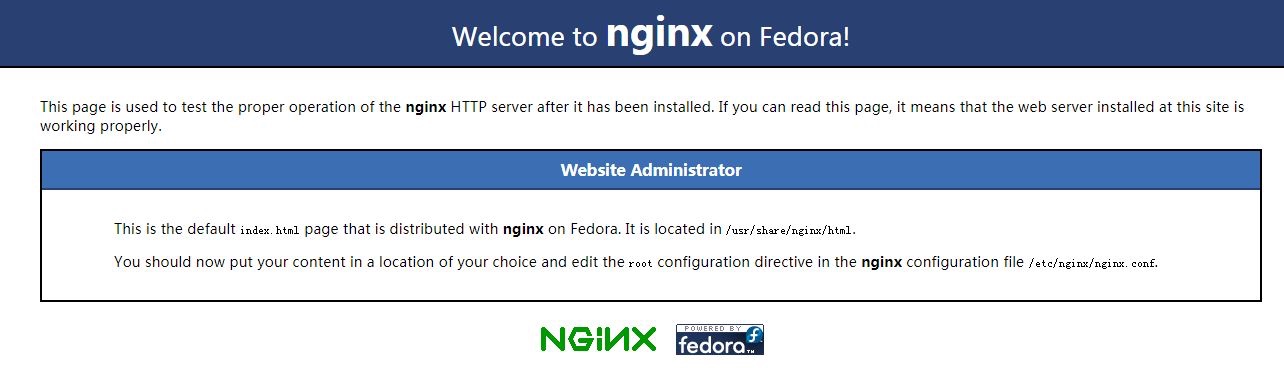
然后我们还需要为 php7-fpm 添加另外一个仓库。互联网中有很个远程仓库提供了PHP7系列包,我在这里使用的是webtatic。
添加PHP7-FPM webtatic仓库:
rpm -Uvh https://mirror.webtatic.com/yum/el7/webtatic-release.rpm
然后就是安装PHP7-FPM以及些包。
yum -y install php71w-fpm php71w-cli php71w-gd php71w-mcrypt php71w-mysql php71w-pdo php71w-xml php71w-pear php71w-mbstring php71w-mbstring php71w-json php71w-pecl-apcu php71w-pecl-apcu-devel
最后,从服务器终端里查看 PHP 的版本号,以便验证 PHP 是否正确安装。
php -v
终端返回
PHP 7.1.14 (cli) (built: Feb 4 2018 09:05:29) ( NTS )
Copyright (c) 1997-2018 The PHP Group
Zend Engine v3.1.0, Copyright (c) 1998-2018 Zend Technologies
步骤2-配置PHP7-FPM
在这一个步骤中,我们将配置php-fpm与Nginx协同运行。Php7-fpm将使用 nginx用户来运行,并监听9000端口。
使用vim编辑默认的php-7-fpm配置文件。
vim /etc/php-fpm.d/www.conf
在第8行和第10行,user和group赋值为nginx。
user = nginx
group = nginx
在第22行,确保 php-fpm 运行在指定端口。
listen = 127.0.0.1:9000
取消第 366-370 行的注释,启用 php-fpm 的系统环境变量。
env[HOSTNAME] = $HOSTNAME
env[PATH] = /usr/local/bin:/usr/bin:/bin
env[TMP] = /tmp
env[TMPDIR] = /tmp
env[TEMP] = /tmp
保存文件并退出 vim 编辑器。
接下来我们编辑nginx.conf的配置文件,让nginx能够解析php文件
vim /etc/nginx/nginx.conf
然后在nginx.conf里面插入如下代码,记住格式必须要一致,空格之类的不能多也不能少,不然等下重启nginx的时候会报错。
location ~ \.php$ {
fastcgi_pass 127.0.0.1:9000;
fastcgi_index index.php;
fastcgi_param SCRIPT_FILENAME $document_root$fastcgi_script_name;
include fastcgi_params;
}
然后启动 php-fpm 和 Nginx,并且将php-fpm设置为随开机启动的服务。
service nginx restart
systemctl start php-fpm
systemctl enable php-fpm
PHP7-FPM 配置完成。
然后在我们nginx目录下创建phpinfo.php文件(博主的目录为/usr/share/nginx/html)
vi /usr/share/nginx/html/phpinfo.php
接在在里面填写如下信息
<?php
phpinfo();
然后访问公网IP/phpinfo.php
接下来,还要一步要做,那就是设置下session有关的东西。如果我们不把session拥有者设置为nginx,session不在同一个页面的话就会出现问题(博主亲身的辛酸经历啊)。我们需要再/var/lib/目录下,创建文件夹,文件夹名字为session,进行如下命令:
mkdir -p /var/lib/php/session
chown nginx:nginx -R /var/lib/php/session
步骤3-安装和配置MariaDB(二选一)
安装MariaDB
可以直接使用 yum 命令从 CentOS 默认远程仓库中安装
yum -y install mariadb mariadb-server
启动 MariaDB,并将其添加到随系统启动的服务中去
systemctl start mariadb
systemctl enable mariadb
现在开始配置 MariaDB 的 root 用户密码
mysql_secure_installation
输入完之后,会要求输出现在的密码,默认安装完之后密码为空,直接回车
键入 Y ,然后设置 MariaDB 的 root 密码
Set root password? [Y/n] Y
New password:
Re-enter new password:
Remove anonymous users? [Y/n] Y
Disallow root login remotely? [Y/n] Y
Remove test database and access to it? [Y/n] Y
Reload privilege tables now? [Y/n] Y
这样就设置好了密码,然后尝试登陆下
mysql -uroot -p
自此,我们的linux下安装php+mysql+nginx算是完成了
步骤4-安装和配置MySql(二选一)
注意:已经安装了上面了的mariadb的,可以不安装这个了,这两个数据库的用法差不多的。
首先Centos7已经不支持mysql,因为收费了你懂得。centos下yum暂时没有mysql-server直接安装包;MariaDB是MySQL社区开发的分支,也是一个增强型的替代品。CentOS7的yum源中默认好像是没有mysql的。为了解决这个问题,我们要先下载mysql的repo源。
下载mysql的repo源
wget http://repo.mysql.com/mysql-community-release-el7-5.noarch.rpm
安装mysql-community-release-el7-5.noarch.rpm包
rpm -ivh mysql-community-release-el7-5.noarch.rpm
安装这个包后,会获得两个mysql的yum repo源:
/etc/yum.repos.d/mysql-community.repo,/etc/yum.repos.d/mysql-community-source.repo
安装mysql
yum install mysql-server
根据步骤安装就可以了,不过安装完成后,没有密码,需要重置密码。
重置密码之前,首先要执行以下操作:
chown -R root:root /var/lib/mysql
备注: root是你当前登陆名,如果是其他名字。请自行更换
然后重启服务器
service mysqld restart
接下来登录重置密码:
mysql -uroot
mysql >use mysql;
mysql >update user set password=passworD("123456") where user='root';
mysql> flush privileges;
mysql> exit;